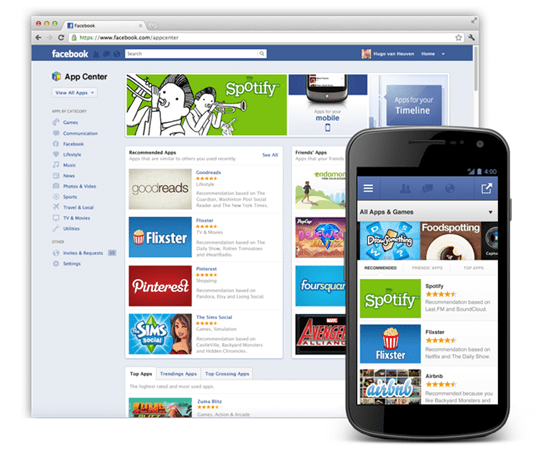נמאס לך לקום מהספה כדי להפעיל את המחשב שלך כך שתוכל להזרים ממנו מדיה? גם אני. זו הסיבה שהגדרתי את מכונת Windows 8 שלי להתעורר על LAN (WOL).
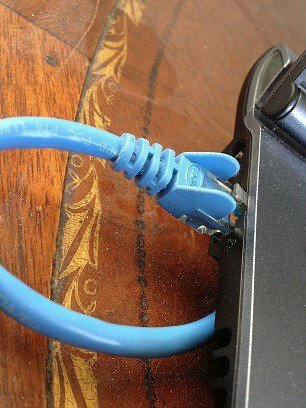
במהלך השנים צברתי בביתי מספר מחשבים, מכשירים ניידים ותיבות סטרימינג. אבל אני עדיין אוהב לשמור את התמונות, המוסיקה, הסרטים והמסמכים שלי בריכוז במחשב הראשי שלי. בזכות שיתוף הקבצים של Windows Home ו- iTunes שיתוף הבית, אני לא צריך ללכת עד המשרד שלי בכל פעם שאני רוצה לגשת לקבצים האלה. עם זאת, עלי לוודא שהמחשב הראשי שלי מופעל. עכשיו, אוכל להשאיר את המחשב שלי 24/7, או אפילו קבע את המחשב שלי לישון ולהתעורר אוטומטית בשעה מסוימת ביום. אבל השיטה הקלה ביותר על חשבון החשמל שלי היא להפעיל את המחשב שלי רק כשאני זקוק לו. הודות להתעוררות ברשת, אני יכול לעשות זאת מבלי לקום מהספה.
פרוטוקול ה- wake-on-LAN (WOL) משמש כבר זמן רב בהגדרות ה- IT לניהול מרחוק של מחשבים, וזה ממש שימושי בבית. עם הפעלת LAN-on-LAN, המחשב שלך "יקשיב" ל"חבילת קסמים "המכילה את כתובת ה- MAC שלו בזמן שהיא במצב שינה. ניתן להעיר את המחשב על ידי שליחתו חבילת קסמים מהתקן אחר ברשת.
יש לזה כמה אזהרות: ראשית, השכמה ב- LAN עובדת רק עם
עם זאת, WOL יכול להועיל מאוד לבית עם מחשבים רבים. המשך לקרוא כדי ללמוד כיצד להגדיר אותו ב- Windows 8.
אפשר Wake-on-LAN ב- Windows 8
פתח את מנהל ההתקנים על ידי לחיצה על Win + X ולחץ על מנהל ההתקנים.
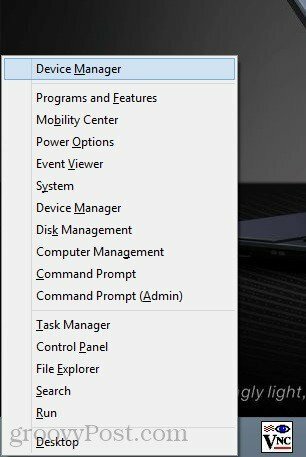
אתה יכול למצוא אותו גם על ידי לחיצה ימנית על מסך התחל, בחירה בכל היישומים -> לוח הבקרה -> מערכת Windows -> Device Manger.
הרחב את מתאמי הרשת. חפש את מתאם הרשת החוטית שלך (שלא יתבלבל עם מתאם ה- LAN האלחוטי שלך), לחץ עליו באמצעות לחצן העכבר הימני ובחר מאפיינים.
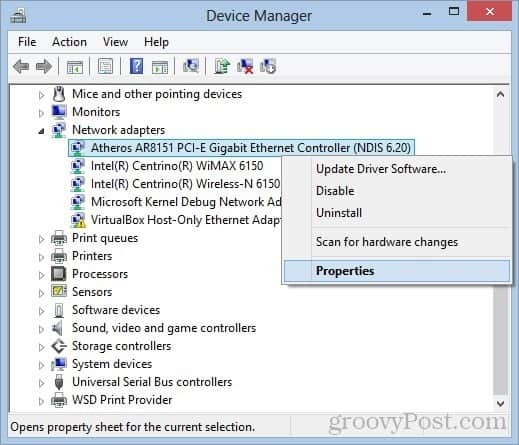
לחץ על הכרטיסייה ניהול צריכת חשמל וסמן את התיבות אפשר למכשיר זה להעיר את המחשב ו אפשר רק לחבילת קסמים להעיר את המחשב. לחץ על אישור.
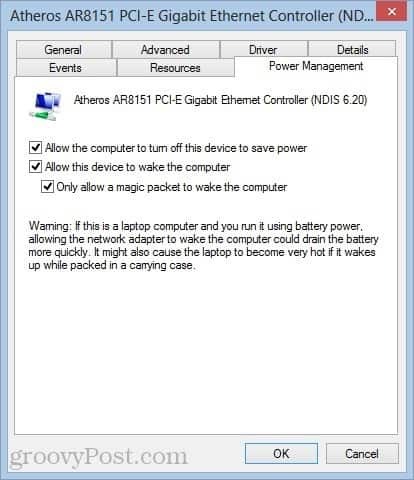
גלה את כתובת ה- MAC וכתובת ה- IP של המערכת שלך
בשלב הבא, עליך לדעת את כתובת ה- MAC של המחשב (כתובת פיזית) ואת כתובת ה- IP שלך. כדי למצוא את כתובת ה- MAC, וודא שהמחשב שלך מחובר לנתב שלך באמצעות חיבור Ethernet קווי. נתק את כל החיבורים האלחוטיים שבהם השתמשת.
כעת, פתח את מרכז הרשת והשיתוף מתפריט ההגדרות. בחלונית השמאלית העליונה, לחץ על חיבור Ethernet.
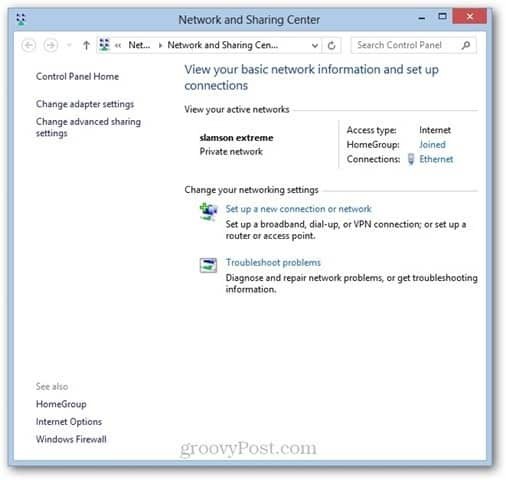
בחלון מצב Ethernet, לחץ על פרטים ...
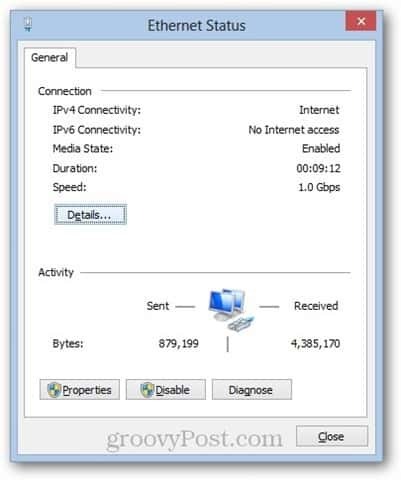
כתובת ה- MAC שלך מופיעה לצד כתובת פיזית.
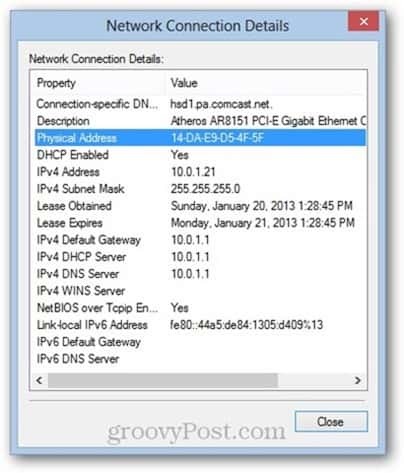
כתובת ה- IP שלך תהיה כתובת IPv4 או כתובת IPv6, לפי העניין. שים לב שזו כתובת ה- IP המקומית שהוקצבה למחשב שלך על ידי הנתב שלך - זו לא כתובת ה- IP שהמחשב שלך יופיע איתה באינטרנט.
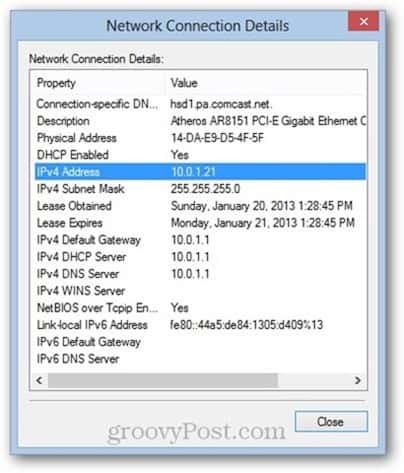
כתוב את כתובת ה- MAC ואת כתובת ה- IP שלך והשתמש בהן בסעיף הבא.
שלח חבילת קסמים
כל מכשיר המחובר לרשת המקומית שלך יכול לשלוח חבילת קסמים. הדרך המועדפת עלי להעיר את המחשב שלי מרחוק היא מהאייפון שלי. אני משתמש מוקה VNC לייט, שהוא בחינם. אני גם משתמש במוקה VNC כדי לשלוט מרחוק על המחשב שלי ברגע שהוא מתעורר (הערה: אני מפעיל שרת TightVNC במחשב שלי כדי לאפשר לזה לעבוד).
כדי לשלוח את חבילת הקסם מ- Mocha VNC Lite, פשוט הגדר מארח VNC חדש על ידי חיבור כתובת ה- IP של המחשב (או שם המחשב) וכתובת ה- MAC.
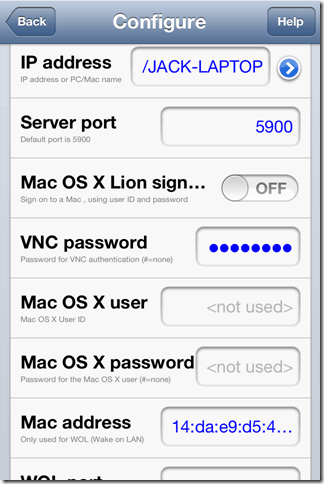
לאחר שתיתן לתוכנית את כתובת ה- IP וה- MAC הנכונה, תוכל לשלוח חבילת קסמים באמצעות התכונה Wake.
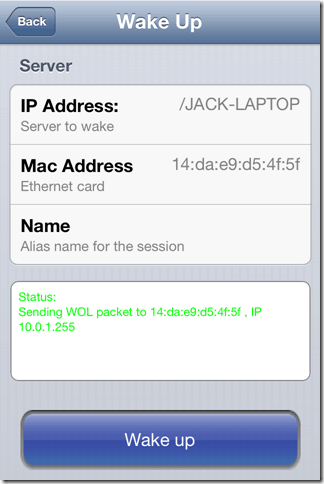
יתכן שלא תקבל שום אישור לכך שחבילת הקסם של WOL התקבלה בהצלחה, אך אם תנסה ליזום הפעלת VNC, תוכל לדעת אם המחשב שלך פועל או לא.
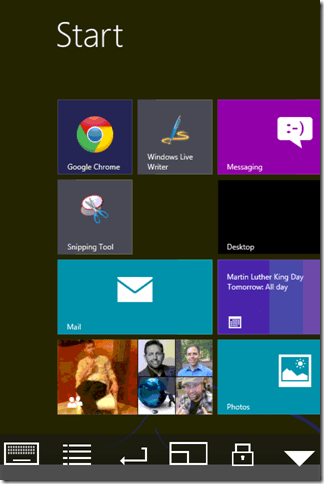
אם אתה רוצה להעיר מחשב ממחשב אחר, אתה יכול להשתמש שולח מנות קסם של WOL, תוכנית בחינם מבוססת Windows.
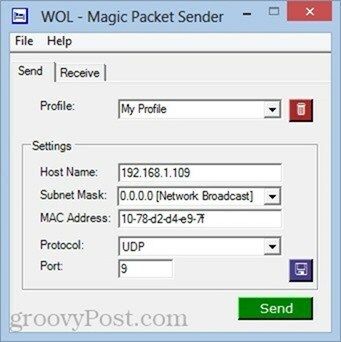
הערות ופתרון בעיות
Wake-on-LAN יכול להיות מעט סדוק, תלוי באופן שבו המערכת שלך נבנית ותצורה. אם אתה מתקשה במדריך זה, נסה כמה מהתיקונים הבאים:
השבת אתחול מהיר
אחת הטענות של Windows 8 לתהילה היא ההפעלה המהירה שלה, המשתמשת ב"כיבוי היברידי "בדומה למצב שינה, בכל פעם שאתה" מכבה "את המחשב. כיבוי היברידי / הפעלה מהירה זה מאיץ את זמני האתחול שלך, אך ידוע שהוא מפריע להתעורר-LAN. באופן אישי, לא הייתי צריך לעשות את הצעד הזה כדי להעיר את ה- LAN לעבודה במחשב הנייד שלי של Windows 8. אבל אם יש לך בעיות, אולי תרצה לנסות זאת.
לשם כך, עבור אל לוח הבקרה -> חומרה וצליל -> אפשרויות צריכת חשמל ובחר בחר מה עושים כפתורי ההפעלה.
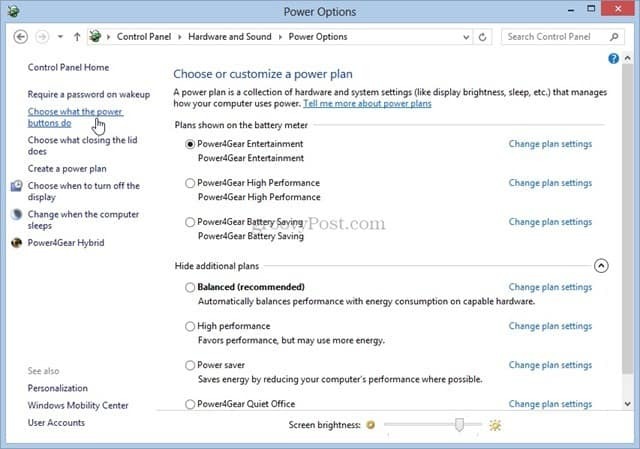
בטל את הסימון של האפשרות הפעל אתחול מהיר (מומלץ). שים לב ייתכן שיהיה עליך ללחוץ שנה הגדרות שאינן זמינות בראש. אחרת, האפשרות תופיע באפור.
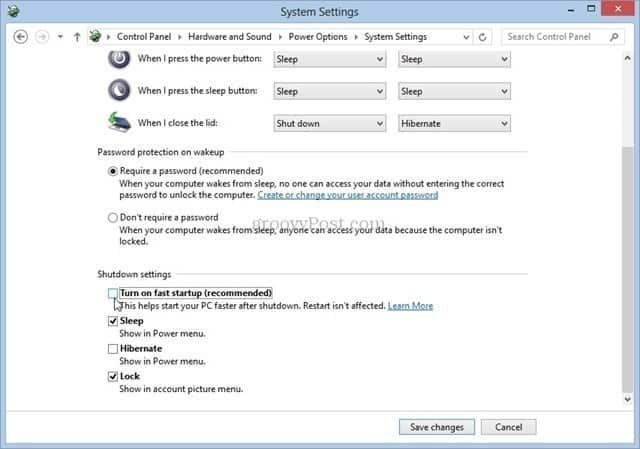
אפשר Wake-on-LAN בהתקנת BIOS
אם אתה מפעיל את Windows 7 או גירסה מוקדמת יותר, ייתכן שיהיה עליך לשנות את הגדרות ה- BIOS שלך כדי לאפשר wake-on-LAN. טוען האתחול של Windows 8 מונע כל התמצאות ב- BIOS, אך עבור גרסאות קודמות של Windows, אתה יכול ללחוץ על F2, DEL, F10 או על כל מקש שמוצג כאשר המחשב האישי שלך יתחיל לראשונה לכניסה ל- BIOS להכין. במסך ההתקנה של ה- BIOS, חפש אפשרות כגון "Wake from התקן PCI" או "אפשר wake from Ethernet" או "אפשר wake-on-LAN."
כתובת IP לעומת שם המחשב
הדרך הקלה ביותר לשלוח חבילת קסם של WOL ליעד הנכון היא להפנות לשם המחשב ("JACK-LAPTOP"). אבל אם זה לא עובד, נסה להקליד את כתובת ה- IP שהוקצתה על ידי הנתב שלך. אתה יכול להשתמש בשיטה מלמעלה כדי לקבל את כתובת ה- IP של המחשב שלך, או לבדוק את עמוד הסטטוס של הנתב שלך. רק וודא שאתה מקבל את כתובת ה- IP של חיבור Ethernet קווי פעיל ולא חיבור LAN אלחוטי במטמון.
עדיין מתקשים? ספר לי בתגובות ואנסה לעזור לך.